В этой инструкции я покажу как обжать сетевой кабель LAN и изготовить интернет кабель своими руками без инструмента. Вместо кримпера (специального инструмента для обжима витой пары в RJ-45) мы будем использовать обычную отвертку. А для зачистки витой пары – нож.
В статье как обжать витую пару в RJ-45 я показывал весь процесс с использованием кримпера. И обещал подготовь руководство по обжиму интернет кабеля без обжимных клещей. Здесь все просто: если у вас уже есть специальный инструмент, то все эти инструкции вам скорее всего не нужны, вы и так в теме. А если вы ищите в интернете, как своими руками изготовить сетевой кабель, то у вас кримпера скорее всего нет. И покупать вы его не собираетесь, по той причине, что он вам просто не нужен. Инструмент не дешевый, и купить его, чтобы обжать два коннектора – не лучшая идея. Поэтому, можно все сделать с помощью обычной отвертки и ножа. Да, может получится немного колхозно и не с первого раза, но получится. Зато бюджетно и без сторонней помощи.
Нам понадобятся такие материалы и инструменты:
Вот такой набор у меня:

Нож у меня немного большой для такого дела, но это неважно. Главное, чтобы острый был 🙂
Как оказалось (узнал об этом в процессе написания статьи), что есть так называемые безинструментальные коннекторы. Интересная штука. С их помощью можно изготовить интернет кабель даже без отвертки. Понадобится только нож для зачистки кабеля. Выглядят они примерно вот так (на фото коннектор фирмы SUPR):

Как работают: зачищаем кабель и вставляем его в коннектор. На самом коннекторе даже есть схема, куда какой проводок вставлять. Затем просто защелкиваем его и кабель обжимается. Штука вроде не очень популярная. Даже не знаю, можно ли купить такой коннектор в обычном магазине. Нужно спрашивать.
Прежде чем приступить к обжиму витой пары с помощью нашей отвертки, нужно определится со схемой, по которой мы будем изготавливать кабель.
Есть два способа, которыми можно изготовить интернет кабель. Скорее всего вам нужен первый способ, прямой обжим. Разберемся подробнее.
1 Если вам нужен кабель для подключения ноутбука, компьютера, телевизора, или другой техники к роутеру, или модему, то вам нужно изготовить кабель по этой схеме. Это прямой порядок обжима. Самый простой и распространенный способ. Такой сетевой кабель, например, идет в комплекте с маршрутизатором.Есть два способа обжима: T568A и T568B. Я делал по схеме T568B, которую вы можете увидеть ниже. Получается, что оба коннектора мы обжимаем одинаково.

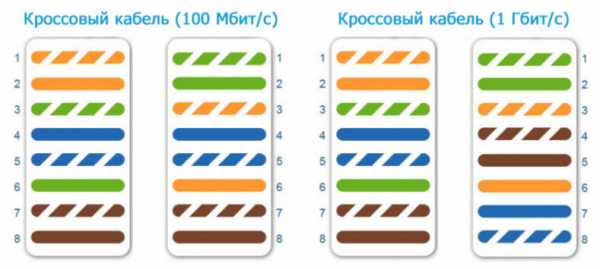
Думаю, вы определились со схемой. Более подробно об этом можете почитать в статье: витая пара: что это? Схемы и способы обжима витой пары. Я буду делать простой кабель (прямой обжим) по схеме T568B.
Если все необходимое у вас есть, можно приступать к изготовлению кабеля. Постараюсь показать все максимально подробно и пошагово.
1 Снимаем внешнюю изоляцию с витой пары. Где-то два сантиметра. Легонько обрежьте изоляцию по кругу и стяните ее. Только смотрите осторожно, чтобы не повредить изоляцию самих проводов.



Вставляем проводки до упора. Они должны зайти полностью, и упереться в переднюю стенку коннектора.
5 Еще раз проверяем правильно ли зашла витая пара в коннектор, и приступаем к обжиму. Берем нашу отвертку (может у вас что-то другое), и по очереди вдавливаем контакты. Смотрите аккуратно, не повредите руку!
Контакты нужно вдавливать сильно. Так, чтобы они пробили кабель. Сам контакт должен не просто выровняться с корпусом коннектора, а быть немного утопленным в корпус. Занятие не самое простое. Я когда обжал кабель отверткой, то он с трудом вставлялся в LAN порт роутера (но уже работал) после чего я еще дожал контакты с помощью отвертки.
После того, как я обжал каждый контакт, я еще защелкнул фиксатор кабеля. Он просто вдавливается внутрь и прижимаем внешнюю изоляцию.

Все готово. Делаем все то же самое с другой стороны кабеля. У меня получилось вот так:

Как видите, сами контакты немного повреждены отверткой. При обжиме с помощью кримпера таких повреждений нет.
Я проверил кабель подключив с его помощью ноутбук к маршрутизатору. Интернет на ноутбуке появилась, а это значит, что все получилось и работает. У меня получилось изготовить сетевой кабель с первого раза. Даже без специального инструмента, с помощью обычного ножа и отвертки. Надеюсь, у вас так же все получилось.
Может быть и такое. Но я бы не спешил сразу сваливать все на кабель. Вполне возможно, что проблема в маршрутизаторе, компьютере, или другом устройстве которое вы подключаете. Нужно проверить.
На этом все. Пишите в комментариях о своих результатах, задавайте вопросы, и делитесь советами. Всем удачи!
Витая пара — это кабель для соединения устройств в локальной сети. Внутри у него восемь разноцветных проводников, которые свиты между собой попарно. На каждом конце кабеля есть коннектор 8P8C. Да‑да, не RJ‑45, а именно 8P8C — именно так правильно называются штекеры, которые мы вставляем в роутер и компьютер.
Жилы внутри коннекторов располагаются в определённой последовательности в зависимости от стандарта — сейчас актуальны T568A или T568B. При этом порядок проводников в штекерах с двух сторон может быть как одинаковым (прямой кабель), так и разным (кросс‑кабель). Первыми соединяются пассивное и активное устройства, например, компьютер и роутер, а вторым — два пассивных, например пара компьютеров.
Во всём этом легко запутаться, но не спешите пугаться: строгое соблюдение подобных правил было актуально много лет назад. Сейчас порты во всех относительно современных устройствах умеют автоматически распознавать тип соединения и подстраиваться под него. Поэтому неважно, какой кабель или схему использовать, — всё будет работать.
Чаще всего применяют прямой кабель — чтобы не путаться — и стандарт T568B, как более актуальный. Мы рекомендуем поступить именно так.
Исключение составляют разве что PoE‑устройства, вроде камер, которые получают питание по витой паре. При разном порядке жил на концах кабеля они не смогут работать.
Вот что вам понадобится:
Желательно, взять штекеров с запасом — на случай, если не получится с первого раза. Сама обжимка выполняется специальным инструментом — кримпером. Но для разового использования покупать его нет смысла. Ведь можно легко обойтись подручными средствами, вроде плоской отвёртки или ножа.
 Кадр: Electronics&Computers / YouTube
Кадр: Electronics&Computers / YouTubeОтрежьте кусок витой пары необходимой длины и аккуратно снимите по 2–3 см внешней изоляции с обоих концов. Её нужно прорезать не до конца, чтобы не повредить жилы. Для этого возьмите ножницы, слегка сожмите их и покрутите вокруг оси кабеля. Затем просто снимите надрезанную оболочку руками.
Не зачищайте слишком много: если изоляция не будет заходить внутрь разъёма, он плохо зафиксируется на кабеле и со временем контакт может нарушиться.
 Кадр: Electronics&Computers / YouTube
Кадр: Electronics&Computers / YouTubeОтрежьте капроновую нить, которая проходит рядом с жилами, чтобы она не мешала. Расплетите пары проводников, выпрямите их и выровняйте в одну линию. Теперь кусачками или ножницами подрежьте жилы на несколько миллиметров, чтобы все они были одинаковой длины.
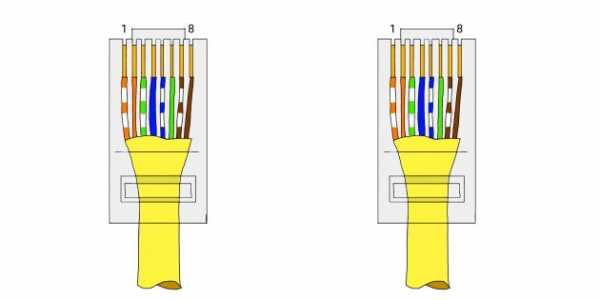 Схема размещения проводников в коннекторах для прямого кабеля T568B Иллюстрация: Артём Козориз / Лайфхакер
Схема размещения проводников в коннекторах для прямого кабеля T568B Иллюстрация: Артём Козориз / ЛайфхакерКак и договаривались, мы будем использовать прямой обжим по схеме T568B. Ориентируясь на схему, расставьте все жилы в нужной последовательности. Первым должен идти бело‑оранжевый проводник, а последним — коричневый. И так на обоих концах кабеля. Если после перестановки жилы стали разной длины — подрежьте их ещё раз.
 Кадр: Electronics&Computers / YouTube
Кадр: Electronics&Computers / YouTubeПереверните штекер язычком защёлки вниз. Возьмите его так, чтобы сторона, куда вставляется кабель, была направлена к вам, и вставьте проводники в отведённое для них место. Предварительно зачищать их не нужно.
Проследите за тем, чтобы жилы вошли до упора и не перепутались в процессе. Обратите внимание: для надёжного соединения в разъём должны входить не только проводники, но и 8–10 мм внешней оболочки.
 Кадр: Electronics&Computers / YouTube
Кадр: Electronics&Computers / YouTubeДалее нужно зафиксировать штекер, который нужен для того, чтобы кабель ненароком не выдернулся и вы не остались без интернета. Это можно сделать и потом, но лучше не откладывать: так не придётся придерживать жилы при обжиме.
Для этого разверните штекер контактами вверх и положите на стол или другую твёрдую поверхность. Убедитесь, что внешняя оболочка входит чуть глубже фиксатора. Если это не так, вытащите провод и немного укоротите жилы. Надавите отвёрткой на небольшой лепесток в углублении у края разъёма, чтобы прижать кабель.
 Кадр: Electronics&Computers / YouTube
Кадр: Electronics&Computers / YouTubeТеперь самое время обжать коннектор. При наличии кримпера его достаточно просто вставить в инструмент и нажать на рукоятку. Мы же будем действовать несколько иначе. Но этот способ ненамного сложнее.
Не переворачивая штекер, придерживайте его рукой. Возьмите плоскую отвёртку и с усилием (но не чрезмерным) поочерёдно надавите на все контакты. Вы почувствуете, как они поддадутся и немного опустятся, прорезав изоляцию жил и зафиксировав их.
Правильно обжатые контакты должны располагаться вровень с поверхностью штекера — они должны быть немного утоплены в неё. В противном случае коннектор будет туго вставляться в разъём.
Остаётся соединить нашей витой парой роутер и компьютер (ну или другие устройства) и проверить, есть ли интернет. Если всё сделано верно, то на разъёмах девайсов замигают светодиоды и через пару секунд появится подключение.
Если кабель не заработает, попробуйте ещё раз прожать контакты — возможно, какой‑то из них сел не полностью. Также обязательно убедитесь, что жилы в коннекторе расположены в правильной последовательности. Если они перепутаны — обрежьте штекер и выполните обжим ещё раз.
Читайте также 💿⚙️💻
В данной статье мы рассмотрим случай когда нам необходимо осуществить подключение посредством витой пары, еще ее называют RJ-45 или просто сетевой провод. Как правило, такие кабели применимы для организации сетей, в том числе и для подключения мировой паутины - интернета. В том числке и у вас дома.
Скажем больше, данное соединение и данный вид использования кабеля, стал для нас чуть ли не основным случаем, когда обеспечивается связь между двумя цифровыми устройствами. Именно поэтому с таким соединением должен быть знаком не только специалист, о чем и говорить не стоит, но и обыватель. Именно для обывателя и предназначена наша статья, так как в ней мы подробно разберем, как зачистить, как обрезать и как установить и зажать провода, для кабеля между двумя компьютерами. Еще эти провода, вернее кабели, называют витой парой.
Здесь мы рассмотрим лишь механику обжима витой пары по цветам и лишь поверхностно затронем принципы электрических соединений различных коммутаторов в соответствии со сложившимися стандартами. Что же, давайте начнем с того, без чего нам будет не обойтись.
Обжать голыми руками кабель не удасться, так как надо будет придавить контакты к проводникам в кабеле. Сделать это можно с помощью обжимного инструмент, например RJ-45/RJ12. Есть и другие варианты инструментов, но суть у них одна. Инструмент будет зажимать пластины в коннекторе, разрезать изоляцию на проводах и, тем самым обеспечивать контакт, между проводом и коннектором.
Конечно, понадобяться и сами коннекторы. Их маркировка RJ45. Если у вас будет один кабель, то надо будет 2 шт.. Если больше, то соотвественно коннекторов должно быть в два раза больше, чем количество кабелей, которые вы хотите сделать.
Также необходим будет и сетевой провод 4 или 8 жильный, необходимой длины. Такой провод бывает в бухтах, но его можно купить и по метрам.
Как вы заметили провод может обжиматься 4 или 8 жильный, дело в том, что обеспечения связи по некоторым стандартам, (в том числе и Fast Ethernet 100 Мбит/с - наиболее распространенное соединение на территории нашей страны) применяется лишь только 4 провода, а именно 1,2,3 и 6 (см распиновку ниже). Восьмижильное соединение применяется для стандарта Gigabit Ethernet (скорость 1000 Мбит/с), если у Вас такое соединение, то и применять необходимо 8 жильный сетевой провод.
1. Аккуратно обрезаем кабель. Лучше использовать кусачки которые есть на инструменте для обжима.
2. На расстоянии порядка 3 см срезаем внешнюю оплетку и снимаем ее с кабеля. Лучше использовать специализированный нож, при этом у вас будет меньше вероятность прорезания проводов внутри оплетки, так как лезвие специализированного ножа делает рез лишь на определенную глубину. Если его нет, то срежьте оплетку аккуратно обычным ножом, так чтобы не повредить изоляцию внутренних проводов
3. Расплетите проводки и выровняйте их в один ряд. Выставив провода в ряд выберите стандарт соединения, смотрите абзац ниже "Принятые стандарты соединения коннекторов сетевого провода".
4. Теперь трехсантиметровые провода откусите так, чтобы остались ровно обрезанные, подогнанные в полоску провода, длиной около 1 см.
5. Вставьте провода в разъем RJ-45 до упора, так чтобы каждый из проводков уперся в стенку коннектора. Разъем прозрачный и вам легко будет контролировать местоположение проводов.
6. Проверьте еще раз правильность вставленных проводов в соответствии с выбранным стандартом
7. Поместите коннектор с установленной парой в клещи, затем плавно, но сильно произведите обжим.
металлические пластинки утопятся в корпус и вступят в контакт с жилой каждого из проводков. Пластик коннектора обожмет внешнюю оплетку кабеля.
На фото ниже приведены два варианта. Наверху кабель был обжат с нарушениями, так внешняя защитная оплетка не заходит в корпус коннектора, что в итоге скажется на эксплуатационных свойствах соединения. Провода при таком соединении подвержены перелому.
Вариант соединения внизу, когда пластик колодки обжимает внешнюю оплетку витой пары - правильный
Как вы поняли, и в том и другом случае сеть у вас будет. Другое дело, что при соединении как на фото вверху, она может скоро пропасть. Именно поэтому советуем вам потренироваться и сделать все как надо.
Существует два распространенных стандарта по разводке цветов по парам: T568A компании Siemon и T568B компании AT&T. Оба этих стандарта абсолютно равнозначны. Как и писалось выше сигнал передается по проводам 1,2,3 и 6.
По стандарту: T568A информацию несут проводники: Бело-зелёный, Зелёный, Бело-оранжевый, Оранжевый.
По стандарту: T568B информацию несут проводники: Бело-оранжевый, Оранжевый, Бело-зелёный, Зеленый.
Варианта два. Это соединение перекрестом вид "А"" (рисунок ниже) и второй вариант один к одному как на виде "Б (рисунок ниже).
Примечание В зависимости от производителя цвет провода может быть вместо коричневого - серым, а вместо оранжевого красным.
Существует и еще один подключения витой пары. Этот вариант предусматривает ее подключение к розетке. О нем далее.
Итак, сама компьютерная розетка зачастую выполнена в том же корпусе что и сетевая силовая розетка, разве что коннектор в ней другой. Установка такой розетки в бетонную или кирпичную стену производится по аналогии с обычной розеткой. О примере установки обычной розетки мы уже писали на нашем сайте «Установка электрической розетки в бетонную или кирпичную стену». Теперь остаются электрические соединения. Именно они и вызывают основные трудности у любителей при подключении витой пары. Здесь необходимо знать какие из проводов, куда должны быть уложены в своих разъемах. На самом деле в большинстве современных компьютерных розетках уже имеется маркировка определяющая подключение проводов, просто необходимо следовать ей …
Однако многие могут сказать, что видели эту маркировку и она неоднозначна. На один контакт могут приходится разные цвета проводов. Все верно! Дело в том, что подключение розеток аналогично подключение коннекторов на витой паре и может осуществляться по двум схемам обжатия: 568A и 568В. Схемы обжимки отличаются между собой лишь расположением зеленой и оранжевой пар смотрите выше. Вот и все правила.
Именно поэтому на розетках могут быть указаны на одних и тех же контактах как зеленые, так и оранжевые цвета. Каким способом подключать - решайте сами, так как большинство современных устройств в состоянии определить схему подключения и корректно работать с ней.
…в нашем случае, в соответствии с маркировкой, получилось следующее подключение. Смотрите фото
Теперь непосредственно о механическом соединении проводов в компьютерной розетке. Провода зачищаются от основной изоляционной оплетки, при этом зачищать изоляцию на отдельных проводках – жилах, необходимости нет. Проводки укладываются в контакты согласно маркировки, о чем мы уже говорили. Проталкиваются в углубление с помощью отвертки с плоским лезвием. Затем закрывается крышка, она еще более проталкивает проводки вглубь между контактов. Именно в это время срезается изоляция и появляется соединение между контактом розетки и проводником витой пары.
Вот и все, наша компьютерная розетка подключена к витой паре. Осталось установить розеточку в корпус и закрыть все декоративной крышкой.
При подключении витой паре к розетке все операции стоит выполнять с особой аккуратностью, так как проводки у витой пары тонкие и могут оборваться.
Итак, теперь вы знаете как физически обжать витую пару, то есть кабель, который используется для подключения к сети, интернету и даже для соединения спутниковых ресиверов между собой. Нам лишь осталось пожелать, чтобы контакты были надежные, а связь бесперебойной.
О чем еще необходимо сказать, так это о том, что не стоит делать кабель длинее чем на 50-70 метров. Так как сигнал в нем ослабевает, и в итоге просто не доходит до принимающего устройства. Если у вас большие расстояния между устройствами, то необходимо использовать кабель в экранирующей оплетке, а также усилители сигнала.
Обжим витой пары 4 жилы выполняют при изготовлении патч-кордов для 10-100 мегабитных ЛВС, которые гораздо чаще, чем гигабитные, создаются в квартирах и малых офисах.
Да, такие сети прекрасно работают и на восьмижильной “витушке”, но при стандартах передачи 10Base-Т, а также 100Base-Т задействованы всего четыре проводника, поэтому зачем платить за кабель в два раза больше? Мы считаем, что незачем и предлагаем освоить методику обжима 4 жильной витой пары.

Обжатый коннектор с 4 жильным проводом
Мы неоднократно в своих статьях упоминали стандарт, который регламентирует правила построения проводных ЛВС – EIA/TIA-568. Вспомним еще раз, о чем там говорится.
В современных сетях используют два способа опрессовки кабеля – прямой и кроссоверный (синонимы – перекрестный, кроссовый). Сегмент, соединяющий компьютер с сетевым устройством (свитчем, маршрутизатором), обжимается прямым способом – проводники на обоих концах отрезка раскладываются в одном порядке. Сегмент, соединяющий свитч со свитчем или ПК с ПК обжимается кроссоверным способом – часть проводников на втором конце кабеля меняет расположение. При перекрестном обжиме витой пары из 4 жил меняются местами все проводники, как именно – показано на схеме.

Схема опресовки сетевого кабеля из 4 жил
Провода четырехжильного кабеля обычно окрашены зеленым и оранжевым цветом (полосатый + однотонный), но бывают и другими. Какой цвет располагать вначале – не важно, главное – соблюсти порядок. На схеме показано, что здесь задействованы первая, третья, а также шестая жилки. Две из них предназначены для приема сигнала, две другие – для передачи.
Обжим витой пары 4 жилы можно выполнять и на восьмижильном кабеле, к примеру, для подключения к роутеру двух компьютеров через одно гнездо. Для этого проводники делят две группы по два цвета в каждой, после чего обжимают по одной из приведенных выше схем.
Кстати, о том, как обжимать витую пару из 4 жил, в тексте EIA/TIA-568 не сказано ничего, то есть метод не стандартизирован. Но следовать утвержденным правилам все равно необходимо, иначе патч-корд не будет работать.
Чтобы выполнить обжим витой пары 4 провода, нам понадобится:
Обжим 4 жильной витой пары начинается с подготовки необходимых инструментов и материалов.

Снимаем изоляцию

Зачищенный кабель UTP

Откусываем концы проводков витой пары

Надеваем коннектор на контакты

Обжимаем RJ45 с помощью щипцов

Проверяем надежность опресовки

Кабельный тестер
Сегодня вы освоили правила обжима витой пары, состоящей из четырех проводников. С восьмижильным кабелем, надеемся, разобрались тоже.
Поздравляем, вы умеете уже очень многое и можете считать себя почти профессиональным монтажником сетей. Но не торопитесь покидать наш сайт – у нас еще большой запас полезной и интересной информации для вас.
Установка соединения между вашими отдельными компьютерами или даже с созданием полноценной домашней сети требует значительный перечень работ по монтажу и настройке. И как правило, ваш провайдер на данном этапе будет отвечать только за установленный модем или роутер. А если вы решили создать полноценную локальную сеть, то придётся нанять ещё мастеров для создания подключения или взяться это дело в свои руки.
Для прокладки интернет-кабеля часто применяется LAN-кабель. Купить подобный кабель не представляет особых проблем, но вот превратить его в патч-корд, который можно использовать для прямого подключения кабеля к прочим устройствам уже сложнее. Для создания патч-корда придётся обжать сетевой кабель на конце с помощью специального коннектора, что и представляет основную сложность при подключении. Однако данная работа не очень сложна и при желании можно без проблем самому научиться правильно обжимать сетевой кабель.
Для правильного выбора сетевого кабеля под ваши нужды нужно иметь достаточно полное понятие о специфике имеющихся кабелей витой пары. Кабель витая пара в общем состоит из внешней изоляции и нескольких пар спирально свитых проводов, которые отличаются друг от друга с помощью цветовой маркировки. Обычно применяется кабель с четырьмя парами, но данный показатель может и отличаться для некоторых конструкций.
Подобные кабели витой пары могут разделяться на несколько стандартов в зависимости от уровня внешней защиты от помех.
Тип UTP – самый бюджетный вариант защиты кабеля. В данном стандарте не предусмотрено экранирование. Кабель состоит из пар проводов, которые находятся внутри внешней изоляционной-защитной оболочки. Данный кабель не рекомендуется использовать рядом с источником электромагнитных помех (например, возле электропроводки), поскольку это может привести к ухудшению качества передаваемых сигналов.
Тип FTP – В отличии от UTP в конструкции данного кабеля под оболочкой также размещается экран из фольги, благодаря которому у кабеля появляется дополнительная защита от возможных наводок. Такой кабель можно располагать возле некоторых источников помех (таких как электропроводка), и при этом качество передаваемых сигналов не пострадает. Цена данного кабеля немного выше чем у UTP.

Тип STP – Самый защищённый тип кабеля. Кроме внешнего общего экрана в данном кабеле также предусмотрена защита из фольгированной оплётки индивидуально для каждой витой пары. Обычно кабели с такой высокой степенью защиты используют возле промышленного оборудования, в крупных дата-центрах, узлах связи и т.д.
Также кабели витой пары можно разделить на несколько основных категорий в зависимости от их пропускной способности.
Cat 5 – значит, что кабель работает в диапазоне частот до 100 МГц и даёт возможность достичь скорости передачи данных до 100 Мбит/с.
Cat 5е – диапазон рабочих частот составляет до 125 МГц, со скоростью передачи данных до 1 Гбит/с.
Также есть более высокие категории (6, 6А 7 и т.д.) которые имею ещё более высокие показатели скорости и диапазона частот, но для домашней сети будет более чем достаточно категории 5 или 5е. Лучший вариант, ориентированный на будущее развитие вашей компьютерной сети считается кабель с категорией 5е.
Для обжима кабеля витой пары используют коннекторы типа RJ-45. Обжим рекомендуется проводить с помощью специального инструмента – кримпер витой пары (ранее мы уже писали, Как правильно обжимать сетевой кабель RJ-45 с помощью кримпера). Однако за неимением такового на крайний случай можно также использовать отвёртку.
Имеется две основные схемы подключения интернет-кабеля: прямое и перекрёстное подключение.
Зачастую применяется прямое подключение, которое даёт возможность провести коммутацию разных устройств и приборов в различном сочетании. К примеру, используются подключения компьютер – маршрутизатор, компьютер – коммутатор, маршрутизатор – телевизор и т.д. В данном подключении используется одинаковое расположение проводов в контактах обоих коннекторов.
Также для скорости до 100 Мбит/с можно удешевить общую стоимость локальной сети используя кабель с двумя витыми парами.
Данное подключение принято использовать при подключении однотипных устройств (роутер-роутер или компьютер-компьютер, например). Перекрёстное подключение на одном конце кабеля используется цвета «распиновки» как при прямом подключении, а на другом конце пара цветов меняются местами.
В остальном расположение проводов остаётся таким же.
Однако стоит отметить, что данная схема всё меньше используется при обжиме, поскольку многие современные устройства имеют интерфейс Auto MDI-X, который позволяет автоматически определять тип подключения и в дальнейшем перейти на требуемый тип коммутации. Поэтому для таких устройств можно просто делать обжим по прямой схеме и не париться.
Достаточно сложный способ в сравнении с кримпером, да и вероятность успеха ниже, но за неимением лучшего способа можно использовать и этот вариант. Так что на первых порах рекомендую приготовить пару запасных коннекторов на случай неудачи.
Существует 3 основных способа проверки качества обжима:
Проще всего это просто подключить полученный патч-корд в место подключения и если все устройства стали работать как надо, то значит ваш обжим прошел успешно.
Специалисты же для проверки обычно используют LAN-тестеры, которые достаточно легко и точно позволяют оценить качество обжима.
Как вариант можно попробовать заменить LAN-тестер на обычный мультиметр, который установлен на прозвон (со звуковым сигналом) или на минимального сопротивление со значением, к примеру 200 Ом. Потом каждый провод с одинаковым цветом проверяют на двух коннекторах. Если провод не звонится, то значит обжим прозваниваемого контакта не удался.
Для подсоединения компьютера к интернету используют провод, который называется витая пара. Чтобы его подключить, нужно предварительно подготовить концы кабеля. Точнее — поставить на них специальные коннекторы, которые уже можно подсоединить в компьютер или роутер.
Иногда требуется развести провода интернета по дому или офису. В этом случае на конце витой пары ставят специальные розетки. В рамках данной статьи будут рассмотрены способы установки интернет розеток, а также основные правила обжима коннектора RJ-45 и подключения витой пары.
Второе его название: патч-корд. Это небольшой пластиковый коннектор прозрачного цвета, который является подобием «вилки» для гнезд сетевых карт, роутеров, свитчей и прочих коммуникационных устройств.
В зависимости от того, к чему будет подключен кабель, различают два типа коммутации:
Для использования конкретного типа коммутации, провод обжимают с двух сторон. Сам кабель состоит из нескольких цветовых жил, которые заводят в патч-корд в определенном порядке. Этот порядок и определяет функциональную нагрузку кабеля.
ВАЖНО: Обычно провод в квартиру заводит компания-провайдер. В этом случае не всегда возможно посмотреть, как он обжат в коммутационной коробке. Если вы решили поставить коннектор RJ-45 самостоятельно, стоит предварительно узнать у тех. поддержки компании, как изначально был обжат кабель в распределительной коробке.
Итак, витая пара состоит из 8 жил проводов. Каждая жила находится в изоляции определенного цвета. Перечислим все цвета:
Теперь перейдем к самому коннектору RJ-45. В патч-корде также присутствуют 8 контактов (пинов), к которым подводят жилы витой пары. В зависимости от того, в какой последовательности заведены жилы, меняется функционал провода. Очередность установки жил в коннектор также называется «распиновкой».
Если взглянуть на коннектор снизу так, чтобы защелка фиксатор смотрела в пол, а медные контакты — на человека, получится, что контакты будут располагаться в порядке от 1-го до 8-го справа-налево. Важно не перепутать порядок!
Исходя из этого, схема подключения по цветам выглядит следующим образом:
Прямая:
Оба конца коннектора обжимаются по данной схеме.
Обратная (для перекрестного соединения). Один конец витой пары обжимается как при прямой схеме. Второй подсоединяется в следующе последовательности:
Чтобы скоммутировать провод, желательно иметь под рукой специальный инструмент, а также обладать минимальными навыками разводки проводов.
ИНФОРМАЦИЯ: Если в квартире или офисе находится сразу много проводов витой пары, причем все они скоммутированны разными способами, стоит разметить провода с обратной коммутацией. Это облегчит работу с кабелями в будущем.
Для обжатия витой пары потребуется:
Рассмотрим пошаговый алгоритм обжимки провода:
Это правильный способ обжима кабеля. Однако существуют и кустарные методы установки коннектора.
Не в каждом доме есть обжимные ножницы. Это, скорее, профессиональный инструмент, который не находит своего приспособления в обыденной жизни. Чаще всего их кримпер находится под рукой, поэтому приходится работать с тем, что есть в доме.
Итак, для домашнего монтажа коннектора RJ-45 нам понадобится:
Последовательность действий точно такая же, как и при работе с обжимными ножницами. Только снятие всей изоляции с проводов будет производиться при помощи ножа, а зажим жил — при помощи отвертки.
Необходимо очень аккуратно поджимать каждую жилу в коннекторе. Для этого лучше всего зафиксировать патч-корд в тисках, а витую пару придерживать свободной рукой. Жилу зажимают медным язычком пина. Его фиксируют с помощью небольшой отвертки.
Стоит проверить все патч-корды на надежность. Существует три основных способа:
Перечисленные способы позволяют оценить качество коммутации в полной мере.
Разобравшись с обжимом витой пары, перейдем к главной теме статьи — подключение розетки к витой паре.
Розетка для витой пары позволяет спрятать все ненужные провода в стене, а на ее поверхности оставить вывод под интернет в любой комнате. Весь процесс монтажа можно разбить на несколько этапов:
Данный порядок подходит для установки розеток разных типов. Рассмотрим по порядку разные типы подключений.
Внешняя розетка напоминает по своей форме старые телефонные узлы. Это маленькие пластиковые коробочки с вводом кабеля с одной стороны и гнездом для провода с другой. Рассмотрим алгоритм установки данного узла:
ПОЛЕЗНО: Если щелчка не было слышно, можно установить жилу до конца с помощью маленькой отвертки. Аккуратно опустите жилу до нижней части основания клеммника так, чтобы он попала на медный контакт.
Установки внутренней розетки в стену не отличается от монтажа обычной электрической розетки. При этом коммутация внутри устройства идентична подсоединению жил в настенном узле. Разница может заключаться только в техническом исполнении клеммников и внутренних зажимных устройств отдельных производителей.
ВНИМАНИЕ: Чтобы аккуратно разобрать розетку и ничего не сломать, внимательно читайте инструкцию пользователя. В ней указывается полный алгоритм сборки/разборки узла.
Установка розетки в стену — это несложное мероприятие. Главное, не перепутать цветовую схему и действовать аккуратно и без спешки. Не заводите слишком короткие провода в узел. Качество сетевого соединения проверяйте перед тем, как вмонтировать розетку в стену.
Используемые источники:
Приводим видеоролик и пошаговую инструкцию, которые позволят вам правильно обжать сетевой кабель “витая пара”.
Чтобы обжать витую пару вам потребуется кабель, длиной до 100 м (это предельная длина, на которой используется стандартный UTP кабель), коннекторы RJ-45 и специальный инструмент — обжимные клещи или, как еще их называют, кримпер («обжимка»). Или обратиться к специалистам компании canmos если Вы находитесь в Москве ЦАО.
Обжимные клещи имеют три рабочих области. У рукоятки располагается нож для обрезания проводников, у некоторых кримперов есть выемка, необходимая для снятия внешней изоляции с круглого кабеля. Кримпер имеет специальное гнездо, в котором и обжимается разъем.
Обжимка витой пары начинается с того, что необходимо зачистить кабель примерно на 2 см от внешней изоляции. Следите за тем, чтобы не была надрезана изоляция самих проводов. Затем пары нужно развести, расплести и выровнять провода. Проводники после этого располагаются в соответствии с выбранной схемой подключения. Для подключения компьютера к коммутатору или маршрутизатору оба конца витой пары обжимаются по одной схеме прямого линка, т.е. если развернуть разъем RJ-45 контактами вверх, то они должны располагаться слева направо в следующей последовательности:
бело-оранжевый
оранжевый
бело-зеленый
синий
бело-синий
зеленый
бело-коричневый
коричневый
Удалять изоляцию самих проводов не надо, просто подравнять проводки под одну линию. Когда проводники расположены в нужной последовательности и выровнены, их следует вставить в коннектор. При этом срезы проводников должны доходить до конца углублений, предназначенных для них и не перепутываться. После этого нужно поместить коннектор в гнездо обжимки до упора. Сжав ручки клещей до характерного щелчка фиксатора вилки мы получим обжатый кабель. Штекер готов к использованию. Подобным образом и по той же схеме разводки обжимают и другой конец кабеля.
Для проверки как обжата витая пара, можно воспользоваться специальным тестером, либо проверить, подключив кабель к двум компьютерам или к компьютеру и роутеру: если "нет сети" или сеть работает неустойчиво, то скорее всего кабель обжат неверно или недожат в разъемах.
В данном видеоролике демонстрируется, как обжать витую пару для подключения компьютера к коммутатору или маршрутизатору. Оба конца витой пары обжимаются по одной схеме.
Это же видео "Как правильно обжимать коннекторы RJ-45" есть в сети на youtube, rutube и множественных перепостах.
Обжим витой пары RJ-45
Для проведения процедуры обжимки кабеля нам потребуется:
А) Кабель типа UTP. Для примера будем использовать кабель UTPcat5 или, иначе говоря, витая пара (twisted pair) – Рис.1. Длина кабеля не должна быть более 100 метров, это связано с ограничениями, накладываемыми технологией передачи сигнала по данному типу кабеля.
Рисунок 1. Кабель UTPcat 5
Б) Обжимные клещи или кримпер (crimper) – Рис. 2.
Рисунок 2. Обжимные клещи
В) Несколько коннекторов типа RG-45 (Рис. 3).
Рисунок 3. Коннектор RG-45
Ход выполнения процедуры
1. Возьмем один из концов кабеля и снимем внешнюю изоляцию (внутреннюю изоляцию самих проводников снимать не нужно). Для этого берем обжимные клещи, которые включают в себя несколько областей. Первая область от рукоятки служит для обрезки проводников, вторая область служит для непосредственного обжима. Воспользуемся областью для обрезки проводников. Вставляем в область один из концов кабеля. Надрезаем по окружности изоляцию примерно 5 см от края провода. Снимаем изоляцию – Рис. 4.
Рисунок 4. UTP-кабель без изоляции
2. После снятия внешней изоляции видим 4 витые пары разных цветов. Расплетаем и выравниваем их в следующей последовательности в соответствии со стандартом T568B (слева-направо).
3. В итоге мы должны получить следующую картину (Рис. 5)
Рисунок 5. Расположение проводников. Стандарт T568B
4. Откусываем проводки с помощью обжимных клещей так, чтобы до внешней изоляции осталось 1,5 – 2 см, в соответствии с Рис. 6.
Рисунок 6. Обрезание и выравнивание проводников
5. Вставляем проводки в коннектор RG-45, который располагаем защелкой вниз от себя, в соответствии с Рис. 7.
Рисунок 7. Коннектор RG-45, подготовленный к обжиму
6. Помещаем коннектор со вставленным кабелем в обжимные клещи до характерного щелчка – Рис. 8.
Рисунок 8. Процесс обжима
7. Плавно, но сильно производим обжим. Повторяем 2 – 3 раза.
Витая пара обжата, повторяем операцию для второго коннектора и коммутационный кабель или как говорят патч-корд (patching cord) готов.

На сегодняшний день очень просто найти информацию о том, как правильно обжать витую пару для Интернета или локальной сети в разъём RJ45. Кругом много разных инструкций — одна красивее другой. Но почему-то когда доходит до практики, то люди допускают много простых ошибок, из-за которых потом возникают проблемы. К тому же, мне часто поступают вопросы как сделать обжим кабеля если 4 жилы, а во всех инструкциях схема для 8. Я хочу собрать воедино необходимую информацию и показать всё так, чтобы эта инструкция была максимально удобной и полезной.
Прежде, чем что-либо делать, надо подготовиться, вернее подготовить инструмент. Минимум, что понадобится, это специальная обжимной инструмент для заделки и обрезки витой пары. Его ещё называют, как обжимка, пресс-клещи или кримпер.

Примечание: У меня в качестве примера показан профессиональный дорогой инструмент. Он тяжёлый, массивный и уже обжал около 1000 патч-кордов, но для него это не предел. Есть более дешевые, легкие и простые клещи, но смысл у всех один — зажать кабель ножами в коннекторе RJ45. Просто дешёвые подходят лишь для разовых операций, а вот монтеру или сисадмину нужны клеши более надёжные.
На любом кримпере есть лезвия для обрезки кабеля и лезвия для снятия оплётки с витой пары, поэтому человеку, у которого уже набита рука будет вполне достаточно его одного. А вот тем, кто этим занимается от случая к случаю или вообще первый раз в жизни, большую помощь окажет ещё один инструмент для снятия изоляции стриппер.

Иногда, он может идти в комплекте с обжимкой. Если его под рукой нет, то подойдёт обычный канцелярский или прорезной строительный нож. Только действуйте им очень осторожно — пальцы режет с непривычки мгновенно, глубоко и очень больно.

Так же лично я, когда заделываю кабель, предпочитаю обрезать его нормальными кусачками, а не лезвием на кримпере. Вот как то сразу так привык и мне так удобнее.
Кабель UTP или так называемая витая пара состоит из четырех пар проводов. В сетях Ethernet 10/100BASE-T используются только две пары проводов (оранжевая и зеленая). Две других цветных пары (коричневая и голубая) используются для в сетях Gigabit Ethernet. В настоящее время есть два стандарта раскладки проводов по цветам для обжима из в коннектор — T568A и T568B.
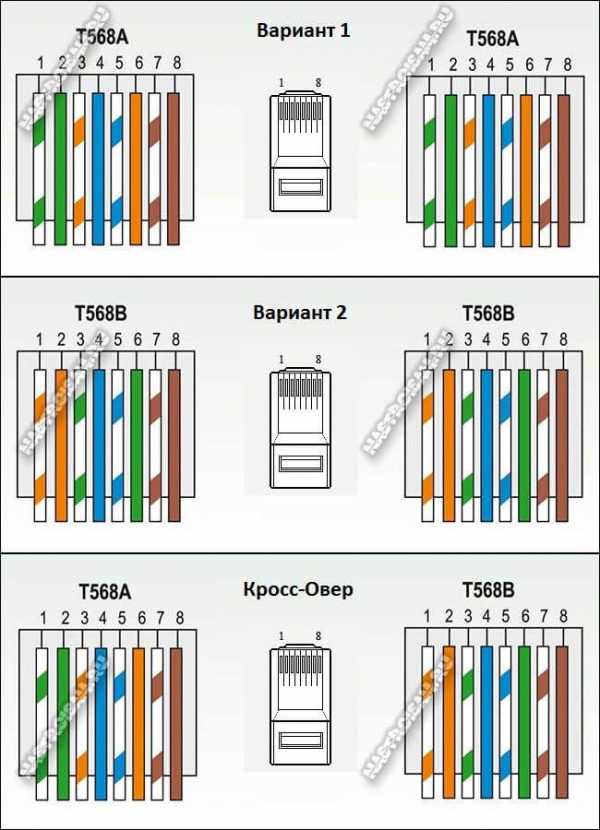
Как правило, обжимка витой пары может быть выполнена по одному из двух вариантов:
Как я уже сказал выше, для обычного 100-мегабитного сетевого подключения используются всего 2 пары — оранжевая и зеленая, то есть всего 4 жилы из 8. Поэтому сейчас на рынке есть удешевлённый UTP-кабель для провайдеров, который имеет всего 4 жилы. По моему опыту он значительно хуже по качеству и нормально работает на длине линии до 90 метров. Но работать с ним тоже приходится достаточно часто. Распиновка RJ45 по цветам здесь точно такая же. Просто надо «вычесть» оставшиеся 4 жилы из обычной раскладки.
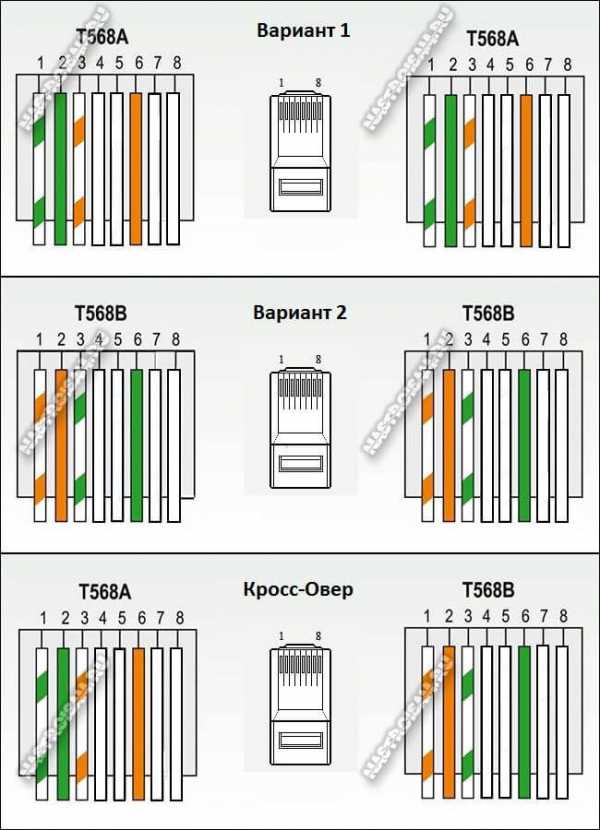
Таким образом получаем, что у нас используются контакты 1,2,3 и 6. Да, в шестую дорожку разъёма порой достаточно сложно попасть и с непривычки придётся помучиться. Но опыт — дело наживное и после десятого коннектора уже всё идёт значительно проще.
Начинаем с того, что с помощью стриппера или ножа удаляем оплётку кабеля UTP примерно на 2-3 сантиметра. При такой длине раскладка кабеля по цветам проходит значительно проще. Удаляется только внешняя оплётка — жилы зачищать не нужно!

Расплетаем каждую пару и раскладываем жилы по цветам. Я обычно пальцами их разглаживают до тех пор, пока они более-менее будут держать ровную форму. После этого подрезаем концы на расстоянии примерно 5-7 миллиметров от внешней оплётки и примеряем коннектор RJ45.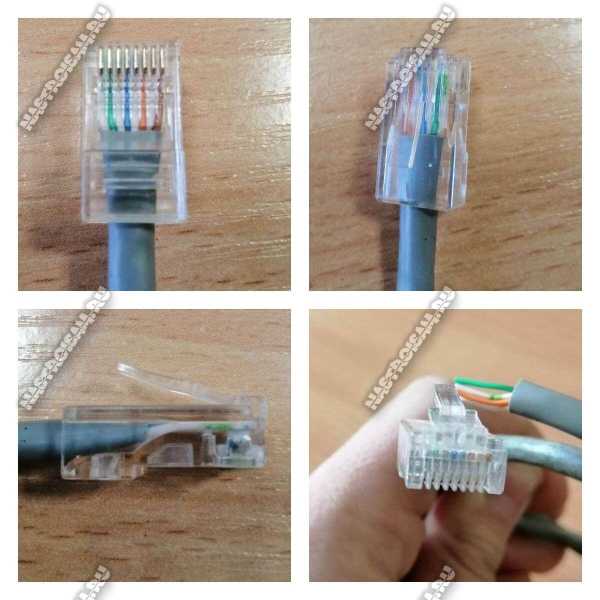
Почему я оставляю такой короткий конец? Посмотрите на фото! Такой длины хватает как раз чтобы жилы встали на свои места, а внешняя оплётка зашла почти до начала дорожек в разъёме. При обжиме пластиковая лапка надежно зажимает оплётку и кабель очень крепко и надёжно сидит на своём месте.
Обжать UTP на 4 жилы в RJ45 с одной стороны проще, проводков-то меньше:
Но вот с последней жилой с непривычки придётся помучиться. Для фото я специально не подрезал жилы, чтобы было видно, как они зашли в коннектор. На практике же их надо так же делать длинной не более 70 миллиметров.

Как только удастся правильно заправить кабель — вставляем коннектор в гнездо пресс-клещей и сжимаем ручки до упора. Так как часто приходится сталкиваться с тем, что частенько ножи бывают недожаты, я обычно советую после этого ручки отпустить и сжать их ещё раз. Патч-корд готов и можно его проверять!
В Интернете много разного треша и одним из такого можно считать обжим витой пары в RJ45 отверткой. Много-много лет назад, когда только учился, я нашёл в сети такую инструкцию и по неопытности поверил, что это нормальный способ.

На самом деле, это далеко не так! Тогда я сломал несколько коннекторов и на следующий день пошёл за кримпером. Сейчас, имея достаточно большой опыт, я смогу обжать кабель отверткой более-менее нормально, но! Качество такого патч-корда крайне низкое. Нормально довести нож коннектора до конца всё равно не получится. Поэтому я крайне не рекомендую такой способ!
Итак, вы обжали свой первый патч-корд и теперь надо его проверить. Вообще, для этих целей есть специальный прибор — LAN-тестер. Он состоит из передатчика и приёмника.

Одну сторону кабеля включаем в передатчик, а другую — в приёмник и смотрим. Тестер по очереди проверяет каждую жилу. Если всё нормально, то напротив её номера загорается индикатор. Если где-то по жиле обрыв, то индикатор не горит.
Всё это хорошо, только по факту редко кто покупает LAN-тестер, тем более, когда необходимость обжать Интернет-кабель возникает один раз за несколько лет. В этом случае есть способ проще. Для этого нам понадобится коммутатор (свитч) или роутер. Отключаем от него все провода, после чего в любые LAN-порты включаем проверяемый патч-корд. Выглядит это так:
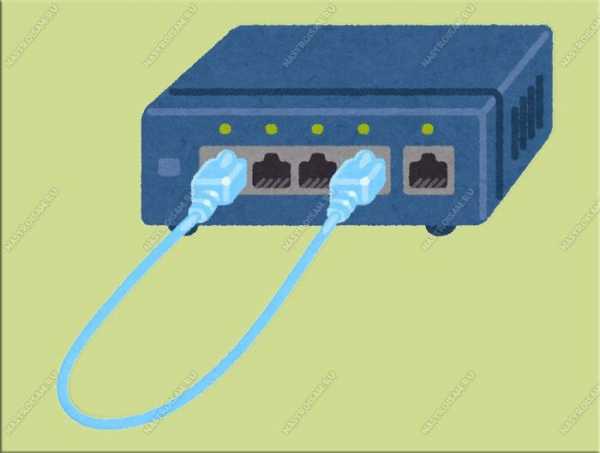
Если индикаторы LAN загорятся — патч-корд рабочий. Если нет — значит он где-то повреждён. Внимание! Нельзя проводить такой тест, если коммутатор или роутер включен в локальную сеть или сеть провайдера через порт WAN, так как Вы фактически делаете петлю, что может привести к проблемам на сети. Но если ничего, кроме патч-корда не будет подключено к устройству, то никакого вреда от этого не будет.
Cуществует ряд взаимозаменяемых названий, употребляющихся при обжиме витой пары, таких как «распиновка», «разводка», «распайка» кабеля. Все эти слова - профессиональный жаргон, подразумевающий под собой слово «схема», где обозначается описание взаимного расположения каждого контакта разъема, или порядок расположения контактов в схеме. Процесс распиновки и обжима сетевого кабеля зависит от того, сколько витых пар в нем находится. Например, телефонный кабель обжимается коннекторами RJ-11 или RJ-12, а уже стандартный кабель "витая пара" для построения компьютеных сетей, обжимается коннекторами RJ-45.
Коннектор RJ-45 для витой пары FTP STP SSTP и коннектор RJ-45 для UTP:
Схемы обжима витой пары для разъемов RJ-45 различаются в зависимости от назначения соединительной линии, технологии и стандарта передачи данных. Может потребоваться как прямая, так и обратная (или перекрестная, т.н. кросс-линковая) обжимка патчкорда.
В локальных вычислительных сетях Ethernet, использующих кабель "витая пара" или UTP, схемы вида 568А и 568В наиболее популярные в соответствии с телекоммуникационными стандартами кабельных систем коммерческих зданий. Схемы ставшие стандартом разработаны таким образом, чтобы свести к минимуму взаимные наводки в парах, поэтому при конфигурировании высоконагрузочных сетей используют именно эти схемы.
Схема обжима 4-х парного кабеля:
Схема обжима 2-х парного кабеля (цвет пар может быть разным в зависимости от производителя кабеля):
Если вы соединяете компьютеры между собой напрямую через гигабитные сетевые карты используйте схему Gigabit Crossover:
Gigabit Crossover:
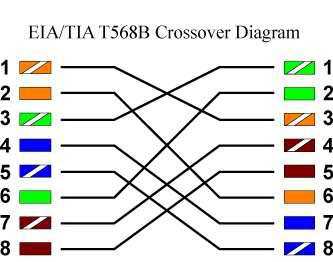
При зачистке кабеля, расплетение витых пар не должно превышать 12,5 мм, поэтому желательно использовать специальные клещи, в которых есть ножи с ограничителями. Не нужно, так же, снимать изоляцию с каждого из проводов.
При прокладке экранированной витой пары необходимо следить за целостностью экрана по всей длине кабеля. Растяжение или изгиб приводит к разрушению экрана, что влечет уменьшение сопротивляемости наводкам. Дренажный провод должен быть соединен с экраном разъема.
При прокладке витой пары должна выдерживаться заданная кривизна в местах изгиба. Превышение может привести к уменьшению сопротивляемости наводкам или к разрушению кабеля.
Вернуться к содержанию
Кабель с витой парой, используемый для соединения устройств в сети, требует наличия соответствующих штекеров на концах . Именно благодаря им можно быстро подключать и отключать кабель от устройства, и - благодаря соответствующей структуре - они не ограничивают скорость передачи данных по этому кабелю. Как правильно заработать эти плагины?
Этот тип кабеля (называемый UTP или LAN) содержит внутри четыре пары проводов или всего восемь отдельных проводов.Пары скручены вместе, что имеет большое значение для всей передачи. При неплотно уложенных кабелях получить столь высокую скорость передачи информации и дальность невозможно. Их скручивание тоже не случайно!
После того, как кабель окажется на своем месте, можно приступать к сборке концов. Но сначала нужно убедиться, что конец кабеля , который вы хотите заработать, обрезан ровно и не содержит пыли, песка и прочего мусора.Они могли застрять в конце кабеля при протягивании его через отверстия в стенах или при расстилании на полу. Рекомендуется отрезать 1-2 см кабеля, чтобы получить чистый и ровный конец.
Когда конец будет ровным и чистым, зачистите изоляцию примерно на 20 мм. Лучший способ сделать это — врезать в изоляцию вокруг , а затем снять ее пальцами. Однако делать это нужно с большой осторожностью, чтобы нож не перерезал тонкие жилы внутри кабеля или их изоляцию.Если кабель имеет экран в виде оплетки из тонких проволок, то его следует разматывать на этом фрагменте, но не резать.
Затем развернуть отдельные пары и расправить пальцами все жилки, чтобы они не были волнистыми. Если пары экранированы алюминиевой фольгой, ее необходимо разорвать с каждой из них. Еще одна задача, требующая немного терпения, — расставить проводов по цветам их изоляции:
(стандарт EIA/TIA568B)
Вот как это выглядит после укладки и обрезки проводов на длину ок.13мм:
Когда компьютеры должны быть соединены друг с другом напрямую, без использования маршрутизатора , т.н. крест . На одном конце провода должны быть проложены так, как показано выше, а на другом их порядок должен быть другим. Неважно, на каком разъеме это делается.
(стандарт EIA/TIA568A)
Упорядоченные проводники должны быть вставлены в соответствующие отсеки в вилке 8P8C (также называемой RJ45).Пин №1 — это первый пин слева, если смотреть на вилку со стороны пинов:
Все провода должны доходить до конца вилки ровно, без перегибов и перегибов. Если это не так, вытащите кабель из вилки, поправьте расположение проводов и снова вставьте.
Для правильно установленной заглушки требуется с защелкой . Это можно сделать с помощью специального, ручного обжимного инструмента, задача которого равномерно вдавить золотые пластины штекера в отдельные провода.Стоимость этого устройства невелика, начинается от десятка злотых. Большим преимуществом использования такого устройства является распределение усилия на все пластин, что сводит к минимуму риск поломки заглушки или одной из пластин под давлением.
Некоторые используют тонкую отвертку и небольшой молоток для обжима этих заглушек. Отвертку устанавливают на пластину, после чего легонько постукивают по ней молотком – 8 раз. Это не рекомендуемый метод , потому что мы не знаем, насколько сильно было вдавлено лезвие.Если при этом отвертка наклонится, штекер может быть поврежден, поэтому все наши усилия будут напрасными.
Некоторые вилки включают в себя небольшую направляющую , которая размещается над проводниками после укладки проводников. Он содержит восемь равномерно расположенных отверстий, через которые продеты вены. При вставке в штекер они не стремятся расходиться в стороны.
Вилки экранированные обжимные, например для сетей 6 категории, мало чем отличаются от обычных , только из прозрачного пластика.Экран, предварительно свернутый в сторону, следует равномерно распределить по изоляции кабеля после укладки отдельных жил. Зажав выступы на вилке, прижмите экран к . Это можно сделать пресс-инструментом, если он имеет такую функцию, или пассатижами.
Вернуться к содержанию
.Изготовление кабеля Ethernet (RJ45), т.н. Витая пара может показаться сложной, но на самом деле никакой философии в ней нет. Вам нужно всего несколько инструментов и базовые знания в Интернете, чтобы заработать этот кабель самостоятельно.
Вам потребуются: обжимной инструмент для вилки RJ45, инструмент для зачистки проводов, кабель Ethernet (сколько необходимо), 2 вилки RJ45 (для концов кабеля) и тестер. Добавлю лишь, что если данное мероприятие выполняется впервые, то лучше будет иметь больший запас кабеля и побольше клемм.Бывают ситуации, когда нужно что-то исправить. Я сам хорошо помню, как делал сеть в блоке и часто были исправления.
Вопреки видимости, это несложное занятие.
Удалите примерно 2 см изоляции кабеля и расположите провода в одном из двух конфигураций:
После правильной настройки ядер остается всего два шага.
Вы можете получить обжимной инструмент для вилок примерно за 50 злотых.
Комплект 4World 25м UTP + обжимной инструмент +10 шт. RJ45 Посмотреть цены Обжимной станок Intellinet для разъемов RJ45 / 12.11.22 Посмотреть цены Инструмент для обжима разъемов DIGITUS RJ45, RJ12, RJ11 Посмотреть ценыЧтобы убедиться, что все в порядке, можно подключить кабель к тестеру. Этот тестер проверяет правильность прохождения сигнала по всем проводам. Если где-то проблема, диод на тестере не загорится.А это будет означать, что, например, не тот цвет или кабель поврежден. В этом случае повторите всю операцию.
Видео ниже объясняет работу тестера сетевого кабеля RJ45. Действие с 2:22.
В случае с тестами, которые позволят проверить такие кабели, это намного дешевле. Стоимость такого устройства составляет около 30 злотых.
Кабельный тестер LogiLink для разъемов RJ11 RJ12 RJ45 Посмотреть цены .
Переводим с польского на наш: как легко обжать конец сетевого кабеля?
Снимите с кабеля примерно 2 см изоляции (можно использовать обжимной инструмент, специальный стриппер или нож), однако делать это нужно очень осторожно, чтобы не повредить жилы.
Затем размотайте все провода (они были скручены попарно), расправьте их, чтобы облегчить их последующую раскладку по цветам.
В нашем случае располагаем ядра по стандарту t568b, т.е. в следующем порядке:
коричневый
Ниже приведена таблица расположения проводников в обоих стандартах:
Назначение контактов разъема 8P8C:
Обратите внимание, чтобы жилы были прямыми и не скрученными между собой (это облегчит нам вставку проводов в вилку).
Используйте пресс-инструмент, чтобы укоротить длину прядей примерно до 1 см

Вставьте подготовленные и уложенные кабели в вилку. Язычок вилки должен быть внизу, а цвета проводов должны располагаться слева направо, как было указано ранее. Проталкиваем провода так, чтобы они касались конца вилки.
Поместите заглушку в обжимной инструмент и сожмите ручки.

Тестируем правильно ли заработал кабель (используем прибор типа тестера).Подключаем оба конца кабеля к нашему тестеру и запускаем его. На тестере должны загореться соответствующие цифры, что будет гарантией качественно выполненного соединения кабеля.

Витые проводники в витой паре оказывают большое влияние на достигаемые параметры.Кабель заработал не стандартный на своей короткой длине, он может работать, однако в большинстве случаев такая передача может привести к потерям или низким передачам. Один из методов, описанных выше, заключается в проверке кабеля тестером, проверяющим непрерывность или расположение проводника. Другой способ проверить кабель — выполнить пинг — второе устройство пингуется большим пингом (например, 10000) и наблюдаем, не замечаем ли мы каких-либо различий во времени возврата или потерянных пакетов.
.
Схема подключения клавиатуры, извещателей, сирены, аккумулятора к основной плате Ropam NeoGSM-IP
Добавлено 11.03.2022
Класс герметичности - маркировка IP (International Protection Rating) устройств, состоящая из двух характеристических чисел, например.IP68. Каждая цифра обозначает разные степени защиты от проникновения твердых частиц, пыли и воды.
Добавлено 03.02.2021
Подключение электрозащелки к видеодомофону DS-KIS202, DS-KIS101-P, DS-KIS603-P, DS-KIS604-S, DS-KIS703-P
Добавлено 16.11.2020
Схема подключения корпуса OC40-172 к основной плате DSC HS2016, HS2032, HS2064
Добавлено 10.07.2020
Инструкция по настройке записи образов обнаружения на Google Диск
Добавлено 10.07.2020
Где скачать ПО для камер и регистраторов BCS
Добавлено 07.09.2020
Программное обеспечение для камер и регистраторов HikvisionДобавлено 07.09.2020
Программное обеспечение для камер и регистраторов KEEYO
Добавлено 07.09.2020
Схема подключения сирены Satel SPL-5010 к основной плате DSC HS2016, HS2032, HS2064
Добавлено 07.09.2020
Схема подключения датчика движения DSC LC-100-PI к материнской плате DSC HS2016, HS2032, HS2064
Добавлено 07.09.2020
Схема подключения модуля оповещения Ropam BasicGSM 2 к материнской плате DSC HS2016, HS2032, HS2064
Добавлено 07.09.2020
Схема подключения клавиатуры DSC HS2LCD, HS2LEDE1 к материнской плате DSC HS2016, HS2032, HS2064
Добавлено 07.09.2020
Данные для входа для камер HWC-P120-D/W, HWC-P100-D/W, IPC-P120D/W:Пользователь: admin
Добавлено 07.09.2020
Где скачать приложения HIK-Connect для Android
Добавлено 12.05.2020
Портативная тепловизионная камера Hikvision, модель DS-2TP31B-3AUF
Добавлено 07.05.2020
Система управления ДКС считает людей на объекте
Добавлено 06.05.2020
Как сбросить настройки Hikvision DS-2CD2041G1-IDW1, DS-2CD2141G1-IDW1, DS-2CV1021G0-IDW1, IPC-1021, IPC-1021BL, IPC-2041, IPC-2041BL, IPC-2141, IPC-2151BL, IPC-2151BL , Камера IPC-2151BL
Добавлено 29.04.2020
Схема подключения видеосигнала и питания в системах мониторинга AHD CVI TVI с использованием UTP
Добавлено 17.04.2020
Как обновить приложение HIK-Connect
Добавлено 08.04.2020
Как получить поток MJPEG для IP-камеры
Добавлено 30.03.2020
Как получить RTSP поток для IP камеры, видеорегистратора Hikvision
Добавлено 30.03.2020
Как включить удаленный предварительный просмотр в приложении iVMS-4200 через платформу Hik-Connect
Добавлено 20.03.2020
Как зарегистрировать учетную запись через сайт Bitvision.приложение
Добавлено 20.03.2020
Как проверить температуру тела с помощью тепловизора BCS
Добавлено 12.03.2020
Как включить протокол RTMP на камерах BCS.
Добавлено 12.03.2020
Как включить микрофон в IP камерах Hikvision
Добавлено 12.03.2020
Как включить гибридный режим HD и IP в регистраторе Hikvision.
Добавлено 10.03.2020
Как включить расписание записи в регистраторе Hikvision
Добавлено 10.03.2020
Как настроить отправку почты на примере gmail.com в регистраторе Hikvision
Добавлено 10.03.2020
Как установить маски конфиденциальности в регистраторе Hikvision.
Добавлено 10.03.2020
.Эффективная работа компьютерной сети зависит от правильной прокладки кабелей. Обратите внимание, что сетевой кабель имеет фундаментальное значение, поскольку он позволяет максимально эффективно использовать подключение к Интернету. Поэтому, если вы ежедневно играете в требовательные компьютерные игры, смотрите фильмы и сериалы по запросу по запросу или просто пользуетесь браузером, вам, безусловно, нужна идеальная связь с виртуальным миром.
Поэтому стоит знать все виды интернет-кабелей, их технические характеристики и параметры, чтобы выбрать наиболее подходящую модель.Если вы сомневаетесь в выборе кабеля WLAN, следуйте приведенным ниже советам, и вы обязательно примете правильное решение о покупке.
Интернет-кабель RJ45 представляет собой кабель с витой парой, используемый для подключения таких устройств, как: маршрутизатор, компьютер, консоль или телевизор к Интернету и локальной сети. Он передает информацию между двумя подключенными устройствами.
Здесь стоит отметить, что кабель LAN не работает так же, как телефонный кабель для Интернета.Вышеупомянутые линки отличаются друг от друга не только внутренней структурой, но и окончаниями - сетевой имеет конец RJ45, а телефонный - Rj11. Кроме того, Ethernet-кабель полностью адаптирован для поддержки высокоскоростной передачи данных, с которой не справляется телефонное соединение.
Чтобы правильно выбрать кабель для локальной сети, обратите внимание на его наиболее важные характеристики. Учтите все нижеперечисленные пункты при покупке этого аксессуара, и вы обязательно останетесь довольны качеством интернета в вашем доме.
Рекомендуемые кабели ИКТ
На рынке вы найдете множество вариантов Ethernet-кабеля - типы этих аксессуаров представлены ниже, они позволят вам систематизировать информацию о них.Кабели Ethernet по экранированию можно разделить на:
Каждый разъем RJ45 имеет две клеммы, и они могут быть следующих типов:
Также стоит отметить, что существуют разные категории сетевых кабелей. Наверняка вам интересно, от чего зависит, к какой группе будет отнесен кабель Ethernet. Пропускная способность имеет принципиальное значение в этом случае. В настоящее время вы можете выбрать из перечисленных ниже вариантов:
Обратите внимание, что чем выше категория кабеля Ethernet, тем на большее расстояние можно осуществлять передачу данных без потерь. Если, с другой стороны, вы думаете, какой сетевой кабель выбрать для оптоволокна, вариант 6 — очень хороший выбор. Однако знайте, что наиболее перспективной категорией интернет-кабелей является 6А. Он без проблем использует скорость 1 Гбит/с, которая обычно находится в портах используемых мобильных устройств.
Существуют также гибридные кабели, оснащенные дополнительным экраном и защитой из фольги. Обратите внимание на следующие типы кабелей Ethernet, упомянутые выше:
Вопрос о том, имеет ли значение кабель Ethernet, возникает очень часто, и его нельзя недооценивать. Вы, конечно, хотите использовать лучшую скорость интернета в своем доме, поэтому обязательно инвестируйте в сетевой кабель хорошего качества. Именно класс кабеля Ethernet влияет на скорость передачи данных, поэтому его покупка не может быть случайной. Ему должен предшествовать тщательный анализ имеющихся моделей. Ниже приведены наиболее важные преимущества Ethernet-кабеля DSL, которые только подтверждают его огромное влияние на бесперебойную работу Интернета в вашем доме.
Поскольку выбор кабеля маршрутизатора влияет на качество передачи данных, важно приобрести соответствующий аксессуар.Производители вышеперечисленных кабелей постоянно совершенствуют их, чтобы удовлетворить ожидания самых требовательных клиентов.
Если вы думаете о том, сколько стоит кабель Ethernet, знайте, что сумма, которую вам придется потратить, больше всего зависит от технических характеристик конкретного продукта. Вы можете купить дешевые и не слишком длинные кабели всего за несколько злотых, а модели с гораздо большими размерами и солидным качеством изготовления стоят до нескольких сотен злотых. Поэтому хорошенько подумайте над такой покупкой — иногда стоит заплатить больше денег и каждый день наслаждаться качественным интернетом.
Проверьте кабели ICT.КабельКабель Cat5e RJ45, как его обжать?
При прокладке межсетевого кабеля через дом более экономично использовать массовый кабель и заделывать соединения самостоятельно. Поскольку это дает пользователям возможность отрезать нужную длину, очень короткую или очень длинную. С другой стороны, если вам нужно проложить 50-футовый Ethernet-кабель наверх через потолок вашей стойки, гораздо проще проложить медный кабель без прикрепленных головок и сразу же обжать концы, как только он будет на месте.Поэтому необходимо потратить несколько минут, чтобы ознакомиться с обжимом кабеля Ethernet. Здесь кабель RJ45 Cat5e используется в качестве примера, чтобы показать этапы обжима кабеля.
Перед началом убедитесь, что у вас есть необходимые инструменты и материалы для обжима. Как показано на рисунке 1, здесь:

Рисунок 1: Инструменты для обжима кабеля Cat5e.
Длина необработанного неэкранированного кабеля Cat5e.Вы можете купить его оптом в Интернете или, если под рукой есть какие-либо сетевые кабели Cat5e со сломанными разъемами, отрезать их и начать заново. Цвет Cat5e имеет широкий диапазон, чаще всего используется синий. Пожалуйста, выберите один цвет, который вам нравится.
Модульные вилки Cat5e RJ45 UTP. Это штекеры на двух концах кабеля Cat5e. Затем убедитесь, что кабельные каналы разъемов можно подключить к внешнему диаметру кабеля Cat5e (24AWG-0,95 мм, 26 AWG-0,9 мм, 28 AWG-0,75 мм).
Инструмент для снятия и обжима.Инструмент для зачистки используется для удаления оболочки кабеля Ethernet, а обжимной инструмент используется для крепления модульной вилки RJ45 к концу медного соединительного кабеля.
Кроме того, вы можете подготовить кабельный тестер, чтобы проверить правильность работы кабеля Cat5e после обжима обоих концов.
Этапы обжима кабеля Cat5e показаны ниже.
Шаг первый: Обрежьте соединительный кабель Cat5e до необходимой длины.Используйте инструмент для зачистки проводов, чтобы снять оболочку примерно на 2,5 см с двух концов кабеля Cat5e Rj45.

Рисунок 2: Расположение кабелей.
Шаг второй: После снятия оболочки обнажится четыре витые пары проводов. Каждая пара представлена сплошным цветом и полосатым цветом, включая оранжевые и белые полоски и сплошные оранжевые, зеленые и белые полоски и сплошные зеленые, синие и белые полоски и сплошные синие, коричневые и белые полоски и коричневые.Разделите эти пары.

Рисунок 3: Четыре витые пары.
Шаг третий: Выберите стандарт проводки. T568A и T568B — это два цветовых кода для подключения 8-контактной модульной вилки. Как показано на рисунке ниже, единственная разница между двумя цветовыми кодами заключается в том, что оранжевая и зеленая пары меняются местами. Между этими двумя стандартами нет никакой разницы в возможностях соединения: патч-корд T568B может хорошо работать в кабельной системе T568A и наоборот.Как правило, предпочтительным считается стандарт проводки T568B. Здесь мы используем стандарт T568B. После разделения четырех пар получилось 8 отдельных проводов. Организуйте порядок кабелей Cat5e, сделав 8 проводов в цветовой последовательности T568B.
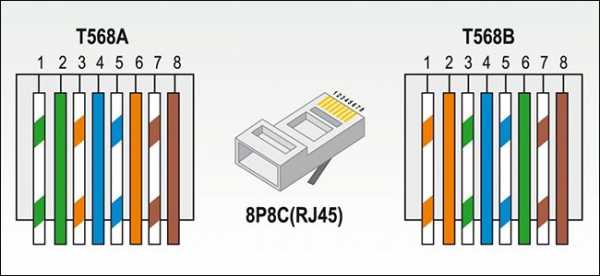
Рисунок 4: Стандарты проводки.
Шаг четвертый. Зажмите 8 проводов между пальцами и обрежьте их, чтобы они оставались чистыми и ровными. Обратите внимание, что изоляция кабеля Cat5e должна быть внизу разъема Cat5e RJ45.Провода необходимо обрезать, чтобы они могли равномерно подключаться к верхней части разъема RJ45.
Шаг пятый: Подсоедините провода к разъему RJ45, убедившись, что каждый провод доходит до конца разъема RJ45. В противном случае вновь зажатый разъем RJ45 может оказаться неправильным.
Шаг шестой: Используйте обжимной инструмент, чтобы обжать только что изготовленный разъем RJ45 и плотно прижать, убедившись, что контакты разъема полностью соединены с 8 проводами. Затем получается один концевой разъем RJ45 кабеля Cat5e.
Повторите шаги с первого по шестой на другом конце патч-корда Cat5e. Однако учтите, что при опрессовке Cat5e можно сделать два типа Ethernet-кабелей — прямой и перекрестный. Для простого типа просто используйте одинаковые стандарты проводки на обоих концах кабеля. Его часто называют «патч-кордом», и он предназначен практически для любых целей, например для подключения компьютеров к маршрутизаторам. Для перекрестного типа используйте T568A на одном конце и T568B на другом конце.Целью этого типа кабеля является подключение одного компьютера к другому без использования маршрутизатора, коммутатора или концентратора.

Рис. 5: Обжим кабеля RJ45 Cat5e завершен.
Заключительный шаг: Используйте кабельный тестер, чтобы проверить обжимной кабель Cat5e, чтобы убедиться, что он работает правильно.
Обжим кабеля RJ45 Cat5e не представляет сложности. Просто подготовьте инструменты для зачистки и обжима и следуйте инструкциям выше, вы можете это сделать.Однако для успешного выполнения этой работы лучше использовать кабели и инструменты хорошего качества. В FOCC вы найдете кабели Ethernet высочайшего качества и набор инструментов для наиболее важных сетей. Все кабели RJ45 Ca5e/Cat6/Cat6a/Cat7/Cat8 полностью прошли тестирование каналов Fluke, что гарантирует превосходную производительность. Они используют конструкцию оболочки CM PVC, которая обеспечивает лучшую огнестойкость, чем оболочка PVC. Кроме того, в медных кабелях FOCC используется бескислородная медь, что обеспечивает высокую электропроводность и низкое затухание при передаче сигнала.FOCC также предоставляет набор медных компонентов, таких как инструмент для зачистки, перфоратор и набор инструментов для сетевой установки. Эти инструменты обеспечивают высочайший контроль качества. Если у вас все еще есть вопросы об обжиме сетевых кабелей, отдел продаж FOCC всегда рад помочь по адресу [email protected].
.90 000 как сделать интернет кабель своими руками. Инструкции по обжиму витой парыИ вот вопрос: как обжать витую пару 8 жил? Ведь сам коннектор «намертво» прикреплен к водоводу. Что теперь, опять звонить поставщику, вызывать специалистов, платить им за работу?
Как оказалось, схема обжима витой пары не так уж и сложна. Сделать такое соединение своими руками вполне возможно. Кроме того, витая пара, которая подключается вручную, сэкономит ваш личный бюджет.А как подтянуть кабель к интернету, попробуем сейчас разобраться.
Но для начала стоит разобраться, что из себя представляет сам интернет-кабель и как подключить провода к разъему, чтобы он исправно работал.
Интернет-кабель состоит из 8 медных проводов, скрученных попарно. Поэтому такой провод называется витой парой. Двойные ядра похожи по цвету. Например, пара может быть сине-голубо-белой или коричнево-коричневой-белой.
Кабели на счетчиках бывают двух типов - экранированные (STP) и неэкранированные (UTP).Но в конечном итоге эти типы кабелей выполняют одну и ту же работу и поэтому нет смысла переплачивать за экран. Поэтому второй вариант будет лучшим, так как он более доступен для подключения. Кроме того, у него есть различные категории, которые стоит выбрать.
Кабели UTP можно разделить на 3, 5, 6 и 7 (наиболее распространенные). Следует понимать, что чем ниже категория, тем ниже качество, а значит и цена. Сегодня можно выделить пятую категорию, хорошо зарекомендовавшую себя в эксплуатации, и при этом имеющую вполне приемлемую стоимость.Она находится на этом самом популярном моменте.
Что касается разъема, то почти все современные устройства используют Rj-45. Стоимость его невелика, поэтому покупать данные коммутационные детали стоит с запасом, так как есть риск их разрушить в процессе эксплуатации по неопытности.
Также для работы может понадобиться инструмент под названием кримпер, т.е. специальные клещи для обжима штекера. Хотя можно обойтись и без них, главное обжать только один-два провода - в этом случае на это не стоит тратиться.

Позаботившись о необходимом инструменте и материале, можно приступить к выбору варианта обжима. Ведь от того, каким он будет, зависит скорость передачи интернет-трафика и прочей информации, и типы устройств, с которыми будет совместим кабель.
Различают два типа отведения: это 568 А и 568 В. В свою очередь они образуют два подвида - прямое или перекрестное (перекрестное) соединение. Дополнительно есть упрощенная распиновка, т.е. обжим витой пары 4 проводами, а не 8.Однако при таком расположении скорость трафика снижается с 1 Гбит/с до 100 Мбит/с. Каждый из вариантов стоит рассмотреть отдельно и начать с самого простого.
Витая пара, обжатая 2-парным способом, используется для подключения компьютера к коммутационным устройствам, таким как модем, маршрутизатор и т.д. При обжиме с обеих сторон порядок проводов на булавки следующие:

В этой цветовой схеме контакты 4, 5, 7 и 8 не используются. Таким образом, можно подключиться к интернету по ADSL линии на скорости не более 100 Мбит/с, но при этом витая пара из 4-х жил конечно гораздо проще в установке.
Витая пара, соединение которой должно быть быстрым, требует использования при обжиме всех 8 проводов. Данная схема подключения сетевого кабеля позволяет увеличить скорость передачи данных до 1 Гбит/с.Порядок цветов проводов следующий:
Несколько иная процедура подключения для кроссоверной версии с использованием системы проводки на 568 А.
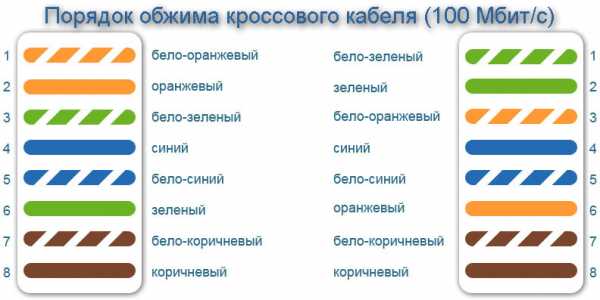

Аналогичный вариант подключения использует типы 568 A и 568 B для низких скоростей передачи, а именно, одна сторона провода обжимается в соответствии с предыдущим методом 8 проводов, но другая сторона меняет местами оранжевую и зеленую пары.Получается витая пара на выходе 568; A:
Если вам нужна высокая скорость трафика, то выход интернет кабеля будет такой: одна сторона зажата в последовательности 568В а другая сторона 568А но с заменой пары синий/коричневый.
Сначала необходимо снять внешний слой изоляции примерно на 2,5–3 см. Для этой манипуляции на обжимном инструменте есть специальные выемки. При этом будьте очень осторожны, чтобы не повредить изоляцию витых пар проводов.
Затем осторожно выпрямите жилки в желаемом порядке и обрежьте их до прямого квадратного края. Затем по канавкам внутри вилки вставьте провода в контакты вилки.При этом внешняя изоляция провода также должна заходить внутрь. В противном случае после нескольких изгибов разъем выйдет из строя, а провода оборвутся.

После этого можно обжать кабель и второе место крепления обжимным инструментом, на котором имеется специальный паз для сетевого кабеля 8P. Если зажим достаточен, контакты протыкают изоляцию жилы. Это действие имеет две функции - создает прочный контакт и дополнительную фиксацию.
При точном соблюдении инструкций разъем для витой пары будет функционировать должным образом.Если что-то пошло не так, цвета жил не те и т.п., то на этот случай нужен упомянутый выше запас заглушек.
Процедура такая же, как и в предыдущем способе - снимается изоляция, провода располагаются в правильном порядке и обрезаются, вставляются в вилку по пазам. После этого отверткой сжимается крепежная часть самого кабеля, и только потом можно переходить непосредственно к самим контактам.
Та же отвертка (или ножницы - ибо так удобнее для всех) аккуратно, по одному, подтягивает контакты, пока они не проткнут изоляцию и не упрется плотно в провода.В этом случае контакты останутся в канавках пластиковой заглушки.
Но конечно даже самый бюджетный обжимной коннектор будет намного качественнее. Кстати, на новых компьютерах и ноутбуках уже не имеет значения, обжат разъем прямо или крест-накрест, так как эти модели уже подстраиваются под распиновку. Конечно, это не означает, что такую процедуру можно проводить наобум. Все просто, если вам нужно подключить интернет-модем или другой компьютер, вы можете сделать это напрямую, зажав витую пару или кабель витой пары (при небольшой скорости движения).
Как уже окончательно стало понятно, вопрос обжима сетевого кабеля не так уж и сложен, и такую работу может выполнить любой человек, даже без специального образования. Главное, как и в любой работе, внимательность, аккуратность и четкое следование инструкции (фото различных нарезок доступны выше). Поэтому нет смысла вызывать мастера, ждать его и платить за работу, которую можно сделать своими руками. Но если есть сомнения в своих силах, то можно, конечно, доверить это дело профессионалам, но попробовать подтянуть самому все же не помешает.Ведь затраты на плагин самые маленькие, а сэкономить можно прилично.
Рассмотрите выбор 2-парных и 4-парных витых пар. Сейчас эти типы кабелей все чаще используются для прокладки локальных офисных сетей, подключения домов и квартир к интернету. Каждое проводное соединение конечного пользователя выполнено с использованием одного из этих двух типов кабеля.
2 пары — это всего 4 провода
сначала выполняется скрутка двух проводов, собирая пары кабелей.Затем эти 2 пары кабелей скручиваются вместе. 90 134 90 132
4 пары = 8 проводов
соответственно, два провода скручиваются, получая пары кабелей. Затем 4 пары скручиваются вместе. Каждая пара кабелей имеет цветовую маркировку для идентификации кабеля на концах. 90 134
Резьба является очень важным процессом для получения высококачественного кабеля, так как от этого сильно зависят свойства передачи сигнала. Неровный или плохо скрученный кабель не сможет передать сигнал на указанное расстояние из-за сильных помех.Чем больше пар, тем сложнее процесс нанизывания и тем лучше процесс, необходимый для достижения желаемого результата.
Старый добрый стандарт Ethernet предписывает использовать для связи в проводных сетях именно 4-х парный кабель. В стандартах структурированных кабельных систем (СКС), по которым строятся все корпоративные сети, также упоминается только 4-х парный кабель для компьютерных сетей.
Так откуда взялся двухпарный кабель? компьютерная сеть? Здесь нужно говорить о скорости передачи данных. Стандарт Ethernet теперь предлагает скорости: 90 130 10 Мбит/с , 90 130 100 Мбит/с , 90 130 1 Гбит/с и 90 130 10 Гбит/с .
Мы почти забыли 10 Мбит как стандарт для подключения к оборудованию. Сейчас самое простое устройство до 10 долларов имеет порты 100 Мбит/с. В том случае, если речь идет об интернет-соединении, редкий провайдер может обеспечить реальную скорость интернет-соединения в 100 Мбит.Зачастую эта скорость не превышает 10 Мбит/с. При этом подключение к внутренней сети провайдера осуществляется ровно на 100 Мбит.
Дело в том, что стандарты Ethernet 10 и 100Мбит из 4 пар используют только 2! Таким образом, 2 пары не используются. Почему они были предсказаны? Для стандартной разработки и для того, чтобы после прокладки кабеля его не нужно было перемещать при необходимости перехода на большую скорость.
Например, когда вы въезжаете в новую квартиру или делаете ремонт в старой, подключите внутреннюю сеть или подключитесь к интернет-провайдеру.Вы должны установить точки подключения внутри квартиры и поддерживать ее в рабочем состоянии, чтобы все было красиво. Вы прокладываете кабель в стене или проводите его под плинтусом или равномерно проводите по нему. Установить розетки. Все прекрасно. Какой кабель вы выберете для этого?
Я бы взял именно 4-х парный кабель. Даже если мне сейчас дали интернет и он 100 Мбит, так как я планирую жить в этой квартире не 1-3 года, а наверное как минимум 5-10 лет, то можете быть уверены, что Гбит к вам придет как минимум в квартире обязательно.И я, конечно, не хочу открывать стены или даже плинтус для перемещения кабеля. Это будет большая стоимость, намного больше, чем разница в цене кабеля. Не говоря уже о трудозатратах и потере эстетики. Нужно ли мне это?
Сколько я выиграю, если возьму 2-х парный кабель? 90 130 Метр 2-х парков стоит около 5 рублей, а метр 4-х парков 8,5 руб. Допустим я провел в квартире 90 130 100м 3,5 из 100 кабеля это 350 руб. Даже если кабеля больше или вы его купили дороже, 90 130 хорошо 1000 рублей ... Сколько будет стоить трансфер? Да и купить еще надо.
Другое дело, если поставщик вам протягивает кабель в квартиру или на этаж. Если вы не очень планируете оказывать услугу на большей скорости, это может быть экономично, тем более, что кабель приходится прокладывать в узких стояках и проходах и его воруют.
Также экономия может иметь смысл, если вы делаете временную установку в арендованном помещении на короткое время и на скорости 100 Мбит/с.Затем, когда кабель закончен, его часто выбрасывают, так как его не всегда можно использовать повторно. Цена кабеля на самом деле дешевле стоимости работы с ним.
Если вы современный человек и планируете использовать гигабитную технологию прямо сейчас, то двухпарный кабель вам даже не нужен. Это не сработает, потому что Gbps использует все 4 пары. По 2-х парному кабелю оборудование работать не будет или автоматически переключится на скорость 100 Мбит. Этот режим также чаще всего поддерживается по соображениям совместимости.
90 132Если это ваш дом, квартира или офис, всегда используйте 4-х парный кабель. Если поставщик тянет вам кабель, то в квартире или офисе лучше позаботиться о том, чтобы кабель был именно 4 пары. Замена кабеля обойдется намного дороже, чем его ремонт. Когда вы соглашаетесь на установку, пожалуйста, проверьте, какой кабель заявлен. Вы покупаете услугу, но потом вам приходится жить с этим кабелем и этой системой.
Если вы вендор и хотите сэкономить, используя 2-х парный кабель, вам нужно подумать о времени перехода на гигабитную технологию хотя бы внутри сети.Если этот период истек в течение 5 лет, серьезно рассмотрите возможность использования 2-парного кабеля. Даже выставив на продажу собственную сеть, скорее всего кабельную инфраструктуру, требующую более дорогого и сложного переезда, построенную сразу под Гбит, продать будет проще и дороже. Лучше рассмотрите возможность прокладки 4-х парного кабеля и использования его пополам для двух пользователей. Это по крайней мере не требует перекладки половины проводки.
Прокладка и фиксация сетевого кабеля не сложная, но необходимая.Несмотря на то, что беспроводные сети набирают все больше сторонников, у них есть недостатки, которых нет у кабельных сетей:
| Параметры / Среда связи | Проводная сеть | Беспроводная сеть |
|---|---|---|
| Помехоустойчивость | да | нет |
| Передача больших кадров (большие пакеты данных размером 9 или 16 КБ) | да | нет |
| Надежная защита от перехвата данных | да | нет |
| Защита от несанкционированного доступа | да | Только при использовании паролей и шифрования | 90 204 90 197 90 207 Стоимость ПК 90 208 90 207 Низкая 90 208 90 207 Средняя 90 208
| Максимальная пропускная способность | 1 Гбит/с для витой пары категории 6 90 208 90 207 600 Мбит/с на стандартной частоте 90 208 |
Двухпарный кабель состоит из четырех медных жил (скрученных попарно и дополнительно скрученных попарно), соединенных оплеткой из ПВХ.
Внимание! Медные жилы скручены для уменьшения электрических помех. Это особенно важно, если сетевой кабель прокладывается в непосредственной близости от силового кабеля (220 В). Данные передаются как разность потенциалов на двух проводниках. Если предположить, что электрические помехи воздействуют на весь сетевой кабель равномерно, то разность потенциалов между двумя медными жилами на любом выбранном участке кабеля одинакова.Пары чередуются для устранения перекрестных помех (когда сигнал в одной паре искажает сигнал в другой). 90 134
Внутри оплетки, кроме медных жил, спрятана рваная нить (обычно нейлоновая). Этот поток может служить двум целям:
При выборе кабеля обратите внимание на цвет его оболочки:
Для изготовления патч-корда подготовьте следующие материалы и инструменты:
Интересно! Ошибка заголовка 8 90 134 90 133 P 90 134 90 133 8 C и RJ 90 134 90 133 -45, первое это разъемы и вилки, а второе название стандарта по которому они изготовлены. По аналогии консервы тушеные можно называть не «тушенкой», а ГОСТ 32125-2013. 90 134
Шаг 1. Купите и подготовьте кусок витой пары необходимой длины.
Внимание! Рекомендуется оставлять некоторый «припуск». Это позволит вам не бояться неправильного, с последующим «откусыванием» поврежденной вилки. Кроме того, наличие кабеля обеспечивает мобильность на рабочем месте. Натянутый трос гораздо легче повредить, несмотря на его высокую прочность на разрыв. Помните, что витая пара, в отличие от ЛЭП, не создает помех при сворачивании в углубление и не теряет ни качества, ни скорости передачи сигнала.90 134
Шаг 2. Удалите небольшую часть внешней оплетки, около двух-трех сантиметров. При этом старайтесь не задевать внутренний чехол (однопрядная оплетка). Если вы используете в качестве инструмента пресс-форму, используйте соответствующую прорезь под ножом.
Не забывайте обрывать резьбу при работе без специального инструмента - лучший способ снять крышку, не повредив кабель.
Иногда при покупке кабеля категории 5 внутри может не быть обрыва нити, тогда используйте бокорезы, кусачки или обычный нож.
Перейдите к шагу 3. Вставьте провода в нужные контакты штекера. Помните, что для работы в сети стоит использовать коммутационные устройства в технологии normal/uplink (на данный момент любой коммутатор или компьютерный сетевой адаптер для сети 100 Мбит/с), в данном случае прямая кабельная разводка (одинаковые провода в одних и тех же пинах ) достаточно.
Используя ваше старое оборудование, вам нужно будет сделать патч-кабель (кросс/кросс) (один конец патч-кабеля обжат в прямую проводку, другой конец в кросс), как показано на рисунке ниже.
Внимание! Конечно, вилка дальтоник, обмен данными подразумевает только правильную установку последовательностей медных проводников. Убедитесь, что провода входят в контакты 1, 2, 3 90 134, 6.
Шаг 4. Откусите концы прядей, чтобы они были одинаковой длины, затем вставьте их в рукав 8р8с до крайнего положения (пряди должны быть на одном уровне с краем коннектора).
Шаг 5. С помощью специальных плоскогубцев перекусите медные провода контактами втулки.
Внимание! Примечание, в основном предназначен для четырехпарных кабелей, поэтому оплетка двухпарного кабеля может не закрепиться должным образом. Поэтому важно полностью вставлять провода, чтобы их положение определялось прикусными штифтами разъема. 90 134
Важно! При выборе обжимного инструмента обратите внимание на положение обжимных ножей.При использовании кримпера они должны подниматься равномерно, а не по радиусу. Сам инструмент должен быть тяжелым – это дополнительная гарантия качества материала, к тому же, чем легче струбцина, тем быстрее она выйдет из строя (расшатываются пружины, расшатываются крепления ножа, при падении он повреждается). Если опрессовку предстоит делать часто, обратите внимание на материал ручки — желательно, чтобы она была прорезиненной, в руках не скользила. Последней рекомендацией является выбор клещей с возможностью опрессовки различных разъемов (8 90 134 90 133 П 90 134 90 133, 6 П ,4 P ) — это сэкономит вам время и деньги.90 134
Можно обойтись без использования обжимных щипцов - тонкой плоской отверткой или ножом. Нужно надавить кончиком на контакты вилки, пока они не перегрызут медные провода.
Важно! Помните, что у вас есть только один образец на свечу, поэтому держите под рукой запасной. 90 134
После закрепления проводов затяните держатель оплетки.
Интересно! Для удлинения толстого коаксиального (коаксиального) кабеля разработана технология соединения кабелей путем перекусывания внешней и внутренней оплеток.Устройство для плетения отдельных отрезков кабеля называется «передатчик» или «вампир», а сам метод — «зуб вампира». При соединении два коротких зубца использовались для прокалывания экранирующей оплётки, а длинные — для «вгрызания» в жилу кабеля. 90 134
Шаг 6. После окончания работы не забудьте проверить качество созданного патчкорда. Самый простой способ использовать переключатель — вставить обжимные разъемы в разъемы на устройстве и убедиться, что светодиоды указывают на физическое соединение.
Мы рассмотрели нюансы работы при обжиме четырехжильным кабелем. Помните, что этот способ сэкономит вам деньги при прокладке кабеля, но его следует использовать в сетях со скоростью передачи данных до 100 Мбит/с, так как гигабитные сети используют для работы восемь проводов.
90 134Шнур питания используется для подключения к сети: соединяет два компьютера в один, подключается к другим компьютерным устройствам.
Распространяется от домашнего поставщика к каждому пользователю индивидуально.
Качество его сжатия напрямую зависит от скорости соединения и работы устройства.
Если провести интернет на дом и пригласить специализированную бригаду, то проблем не будет.
Но иногда возникает необходимость сжать самому.
Как правильно зажать интернет-кабель вопрос серьезный и подходить к нему следует ответственно предварительно изучив информацию.
Читайте также: Как настроить локальную сеть в Windows? Простейшие способы
К, самому зажать интернет кабель, при себе иметь некоторые инструменты :
2 Несколько адаптеров (запасной, на всякий случай). Вы можете свободно купить их в специализированном магазине.
3 Обжимной инструмент - устройство, используемое для обжима.Он стоит относительно недорого, и если вы планируете заниматься этими манипуляциями, то его можно купить.
Удобная и безопасная работа с комплектующими.

3 Защита, устанавливаемая на стыке между кабелем и адаптером.
Полезная штука, убережет провод от обрыва в месте соединения.
Если вам не хочется тратить лишние деньги Деньги, вы можете воспользоваться доступными инструментами.
Но работать с ними надо очень осторожно, чтобы не повредить материал.
Можно, например, обжать обычной отверткой. Тогда для манипуляции дополнительно возьмите нож.
Читайте также:
Чтобы понять, как зажимать интернет-кабель, нужно знать какие у них варианты и для чего они используются.
Кроссовер - для подключения двух одинаковых устройств .
Например, два ПК или два.
Его особенность в том, что каждая сторона имеет свой набор кабелей, специально принадлежащих ей.
Методы обжатия не различаются между различными типами проводников. Разница лишь в том, для чего предназначен каждый из них.
Варианты обжатия
Своим названием он обязан методу обжатия. То же самое касается обоих проводов.
Но пользователь проделывает эту манипуляцию один раз, потому что вторая часть уже содержится и у провайдера.
Для стандартного интернета со скоростью не более 100 Мбит/с вытягивается 4-х жильный разъем.
Достаточно для этой скорости и для нормальной работы.
Если нужна скорость соединения выше Используется 8-жильный кабель ... Он дороже по стоимости.
Сегодня удобно, когда в гаджеты встроена функция, позволяющая автоматически определять тип разъема и в автоматическом режиме выбирать и производить необходимые настройки.
Это очень удобно для пользователей, не имеющих опыта в области ИТ-подключений, но пытающихся самостоятельно решить проблему прокладки кабеля дома.
Автоматически все настроит и будет работать абсолютно корректно и без осложнений.
Также следует отметить, что почти все современные устройства имеют Auto MDI-X.
Это говорит о том, что патч-корды устаревают и практически не используются.
На обмен приходят только те, кто может распознать тип соединения и настроить его.
Читайте также: [Инструкция] Как подключить принтер к компьютеру в Windows 10 и Mac OS
Итак, давайте рассмотрим подробнее, как правильно зажимать интернет-кабель.
Сначала нужно очистить провода от их внешней защиты.
Почти во всех проводах, где жилы скручены. Также есть специальная нить, благодаря которой можно легко избавиться от первого слоя.

Измерить необходимую длину отрезка (подключить переходник) с учетом того, что небольшая часть внешней оболочки должна заходить в разъем на несколько миллиметров.

Внутри коннектора есть отделения, отдельные для каждой вытачки.
Следует аккуратно вставлять в проводку.
Вставьте так, чтобы внешняя крышка также находилась под зажимом адаптера.
С помощью отвертки закрепите разъем в месте соприкосновения с изолированной частью проводника.
Очень важно следить за проводкой, она должна быть на месте.
Следующий шаг - их нужно зафиксировать в контактах адаптера.
Для этого действия вам понадобятся щипцы.
Благодаря его использованию работа будет сделана один раз и качественно.
Кабель также можно зажимать без обжима с помощью отвертки .
1 Вставьте так, чтобы внешняя крышка также находилась под зажимом адаптера.
2 Удобно расположите его на столе или любом другом удобном месте, обеспечивающем плотный контакт предмета с гладкой поверхностью.
При этом прижим должен находиться в свободном положении, чтобы не раздавить его при обработке.
3 Усилие зажима должно быть таким, чтобы каждый провод правильно сел на свое место и перерезал изоляцию.
4 С помощью отвертки с плоской головкой аккуратно надавите на разъем, пока не увидите зазоры или выступы.

После обработки работу изделия необходимо проверить специальным прибором.
Перед тестированием тестер должен быть настроен следующим образом: Включите переключатель диагностики сопротивления или отрегулируйте звуковой сигнал потока при изменении силы сопротивления.
Необходимо проверять каждый провод отдельно.
Если где-то возникли трудности и нет реакции индикатора, подтяните тросик холостого хода и перепроверьте.
Конечно, можно сэкономить и не покупать такие чаевые.
Но экономия будет минимальна и при обрыве кабеля придется делать работу заново и даже покупать другие комплектующие, если что-то придет в негодность.
На этом работа завершена.
Важно, чем качественнее адаптер и обжат кабель, тем лучше будет интернет-соединение с компьютером.
Если интернет-соединение потеряно, перепроверьте соединение. Ведь в этом случае со временем он может полностью выйти из строя.
Читайте также:
Отличие его при подключении в том, что провода меняют порядок и располагаются по следующей схеме:
В этом случае первый конец обрабатывается с опцией прямого обжатия, а второй конец с опцией перекрестного обжима.
Читайте также: ТОП 25 лучших прокси серверов для анонимного серфинга в сети

Описание
Читайте также: Как зарегистрироваться в социальной сети ВК без номера телефона? Ответ в нашей статье!
Кабели с витой парой в перекрестке обычно имеют восемь жил.
Они первыми воспользовались ими, когда в домах появился Интернет.
С распространением этого средства связи поставщики нашли способ сэкономить деньги и начали использовать 4-жильный кабель вместо 8-жильного. Это намного дешевле.

Четырехжильный провод имеет свою особенность, о которой мало кто знает, и наверняка о ней знают поставщики.
Дело в том, что он может передавать потоки данных только со скоростью до 100 Мбит/с.
Если пользователь не рассчитывает на скорость больше 100 Мбит/с, этот разъем ему подойдет. В противном случае следует обратиться к восьмиядернику.
Потребуются такие же обжимные инструменты, как описано ранее - коннектор и кримпер.

Сложность работы с этим вариантом в том, что нужно понимать цветовую гамму внутренней проводки.
Наконец, обжим интернет-кабеля выйдет правильно, если знать как найти окраску.90 131
.